Comment modifier une présentation PowerPoint dans deux fenêtres
PowerPoint a une très belle fonctionnalité qui vous permet d’ouvrir le même document dans une autre fenêtre. Utilisez cette fonctionnalité pour ouvrir une nouvelle fenêtre contenant le même document. Pour utiliser cette fonctionnalité, vous devez ouvrir le menu Affichage en haut, puis rechercher le bouton Nouvelle fenêtre.
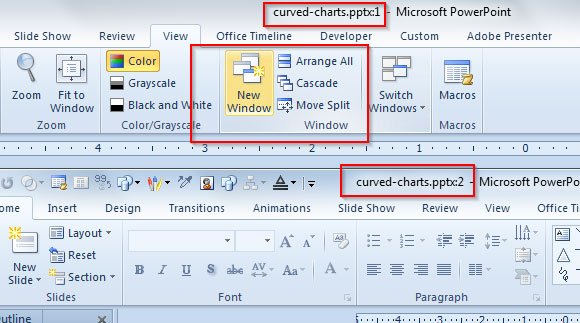
C’est une fonctionnalité très puissante et intéressante qui peut vous permettre de modifier une présentation PowerPoint pendant que vous la voyez en action dans une autre fenêtre. Si vous avez un autre moniteur, vous pouvez déplacer la deuxième fenêtre vers le moniteur secondaire et la modifier tout en vérifiant l’apparence de la présentation finale.
Notez le nom du titre de la fenêtre. Il a été changé du nom de fichier pour ajouter maintenant un numéro séquentiel 1 et 2. Si vous fermez la fenêtre, elle sera restaurée. Vous pouvez créer autant de fenêtres supplémentaires dont vous avez besoin.
Utilisez le deuxième document pour lire le diaporama PowerPoint
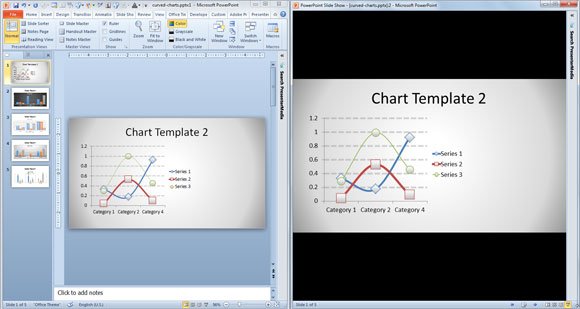
Dans cet exemple, nous avons utilisé le bouton Nouvelle fenêtre pour ouvrir une fenêtre secondaire avec la même.document de présentation pptx. Comme vous pouvez le voir, à droite, il y a un diaporama jouant la présentation que nous sommes en train d’éditer à gauche. Afin de rendre cela possible, vous devrez configurer le diaporama pour qu’il soit lu dans une fenêtre normale au lieu du mode plein écran.




